Dalam siaran ini, kami akan menunjukkan kepada anda cara menggunakan Microsoft Editor di Edge . Editor Microsoft ialah pembantu penulisan berkuasa AI, sama seperti Tatabahasa . Ia pada mulanya dibangunkan oleh Microsoft untuk menawarkan cadangan pembetulan ejaan, tatabahasa dan gaya dalam Word dan Outlook. Kemudian, Microsoft mengeluarkan a sambungan penyemak imbas percuma untuk membenarkan pengguna yang tidak menggunakan apl Office atau telah melanggan suite produktiviti Microsoft 365 mengalami bantuan penulisan dalam penyemak imbas berasaskan Chromium, seperti Edge dan Google Chrome.

Mereka yang lebih suka Edge berbanding Chrome akan gembira mengetahui bahawa kini sambungan itu diprapasang dalam penyemak imbas. Jadi anda tidak perlu bersusah payah mencari dan memuat turun sambungan. Ia akan berada di sana dalam penyemak imbas anda, sedia membantu anda dengan penulisan anda.
Cara menggunakan Editor Microsoft di Edge
Untuk menggunakan Editor Microsoft dalam pelayar Edge, anda perlu terlebih dahulu log masuk dengan akaun Microsoft anda . Tetapi sebelum itu, anda harus menambah sambungan pada bar alat Edge untuk menjadikannya lebih mudah untuk mengakses Editor Microsoft.
windows tidak dapat mengesan tetapan proksi rangkaian ini secara automatik
1] Tunjukkan Editor Microsoft dalam Bar Alat Edge
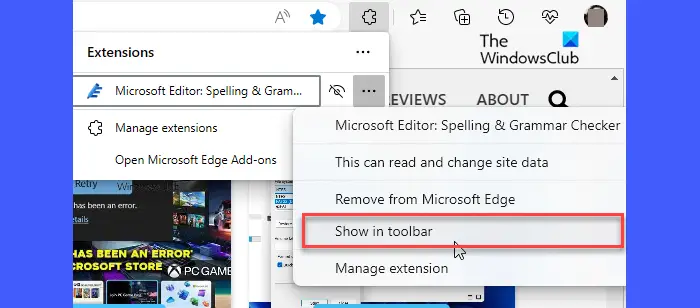
- Lancarkan Microsoft Edge.
- Klik pada Sambungan ikon dalam bar alat.
- Dalam tetingkap pop timbul Sambungan, klik pada Lebih aksi ikon (tiga titik mendatar) di sebelah Editor Microsoft pilihan.
- Klik pada Tunjukkan dalam bar alat pilihan.
Kini anda akan melihat sambungan dalam bar alat Edge anda dan ia akan muncul di atas setiap tab baharu yang anda buka dalam penyemak imbas.
2] Log masuk ke akaun Microsoft anda untuk mengaktifkan Editor Microsoft di Edge
Walaupun cadangan ejaan akan tersedia serta-merta, untuk pembetulan tatabahasa, anda perlu log masuk dengan akaun Microsoft.
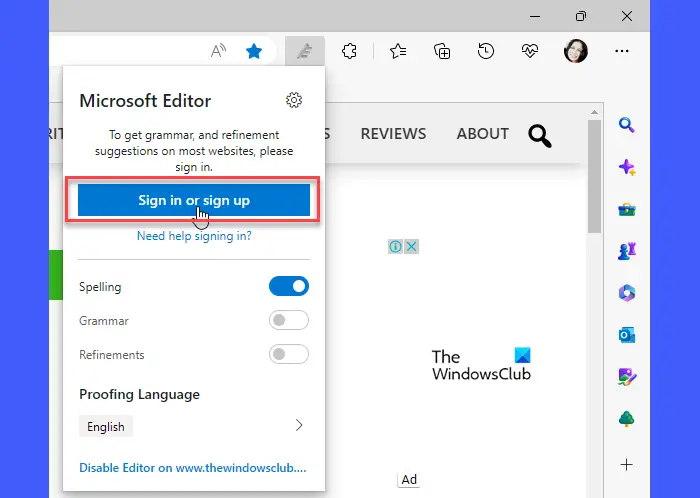
menu winx
Klik pada ikon Editor dalam bar alat. Kemudian klik pada Daftar masuk atau daftar butang. Anda akan dibawa ke Log Masuk Microsoft muka surat. Masukkan alamat e-mel yang dikaitkan dengan akaun Microsoft anda dan klik pada Seterusnya butang. Jika anda log masuk ke Windows dengan akaun Microsoft anda , anda akan dilog masuk serta-merta. Jika tidak, anda mungkin perlu memasukkan kata laluan.
Selepas melog masuk, anda akan dapat menerima bantuan penulisan daripada Editor Microsoft.
3] Konfigurasikan Editor Microsoft untuk menerima cadangan Tatabahasa dan Ejaan
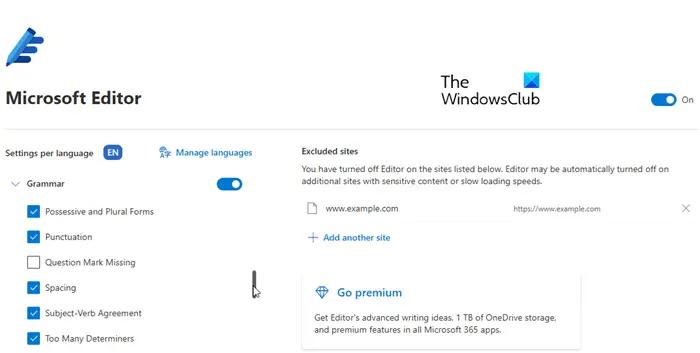
Sebelum anda menggunakan Editor Microsoft, pastikan anda telah mematikan alat tatabahasa dan penyemak ejaan lain dalam penyemak imbas anda dan pada sistem anda. Ini akan menghalang sebarang konflik dan membantu Editor Microsoft berfungsi dengan lebih cekap.
- Klik pada Editor ikon dalam bar alat Edge.
- Pastikan togol untuk Ejaan dan Grammer dihidupkan. Cadangan penghalusan dan cadangan penulisan lanjutan hanya akan tersedia kepada pengguna Microsoft 365.
- Klik pada tetapan ikon di sebelah label Editor Microsoft. Ini akan membawa anda ke halaman Tetapan sambungan penyemak imbas Microsoft Editor.
- Klik pada Urus Bahasa ikon untuk menetapkan bahasa kalis. Anda boleh memilih sehingga 3 bahasa untuk pembuktian dan bahasa pilihan anda akan berada di atas.
- Pastikan AutoCorrect dan Tulis semula pilihan di bawah Penyuntingan Sebaris adalah hidup .
- Kembangkan Ejaan dan Grammer bahagian di bawah Pembetulan . Kedua-dua bahagian ini akan menunjukkan pilihan yang anda boleh pilih atau nyahpilih untuk menetapkan tingkah laku Editor Microsoft. Contohnya, jika anda mahu Editor Microsoft menunjukkan pembetulan tatabahasa sekiranya tanda soal hilang, anda boleh memilih Tanda Soalan Hilang pilihan di bawah bahagian Grammer. Jika anda mahu Editor mengabaikan kesilapan sedemikian, anda boleh membiarkannya tidak dipilih.
- Menutup tetapan halaman untuk menyimpan perubahan.
4] Gunakan Editor Microsoft dalam Edge
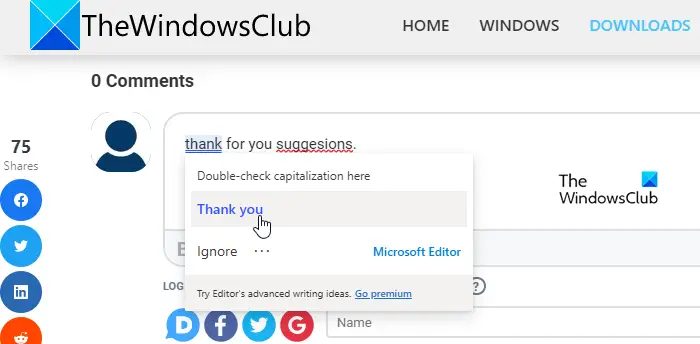
Sebaik sahaja anda mengkonfigurasi Editor Microsoft, ia akan diaktifkan pada semua halaman web yang anda gunakan. Sekarang semasa anda menaip, ia akan menganalisis tulisan anda dan menandakan kesilapan tatabahasa dengan a garis bawah berganda berwarna biru dan kesalahan ejaan dengan a garis bawah goyang berwarna merah . Anda boleh mengklik pada baris ini untuk melihat pembetulan yang dicadangkan oleh editor. Hanya klik pada cadangan untuk terima ia. Untuk mengabaikan cadangan itu, anda boleh mengklik pada Abaikan/Abaikan semua pilihan.
cemerlang membuang teks selepas watak
Jika anda pasti perkataan tertentu adalah betul dari segi tatabahasa atau tidak disalah eja, anda boleh mengarahkan Editor Microsoft untuk berhenti menyemak untuk yang sama atau tambah perkataan ke Editor Microsoft kamus .
cara memadam tetingkap sandaran gambar windows 10
Baca Juga: Ejaan, Gaya, Pemalam & Perisian Pemeriksa Tatabahasa Percuma .
5] Dayakan atau Lumpuhkan Editor Microsoft untuk tapak web
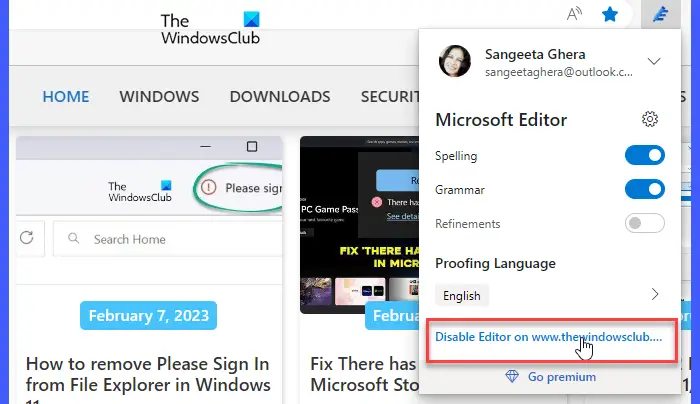
Untuk mendayakan atau melumpuhkan Editor Microsoft untuk tapak web tertentu, anda boleh membuka tapak web dalam tab baharu, klik pada ikon Editor dalam bar alat, dan kemudian dalam tetingkap pop timbul Microsoft Editor, klik pada Lumpuhkan Editor pada
Sebagai alternatif, anda boleh membuka halaman Tetapan Editor Microsoft dan menambah URL tapak web di bawah Tidak termasuk tapak bahagian.
Untuk mendayakan semula Editor Microsoft untuk tapak web, anda boleh mengalih keluar masukan tapak web daripada senarai tapak Dikecualikan atau klik Dayakan Editor pada
Semoga post di atas bermanfaat. Kongsikan pendapat anda di bahagian komen di bawah.
Baca Seterusnya: Tatabahasa dan Semakan Ejaan tidak berfungsi dalam Microsoft Word .















